YouTube 실시간 스트리밍은 브랜드와 크리에이터가 잠재고객과 더 개인적인 관계를 맺을 수 있도록 도와줍니다. 우리가 플랫폼에서 시청한 비디오 콘텐츠는 먼저 녹화되고 편집된 다음 대상 고객을 위해 업로드됩니다. 그러나 이러한 추세에 따라 YouTube는 이제 사용자가 시청자를 위해 실시간으로 동영상을 스트리밍할 수 있게 되었습니다.
그러나 YouTube 스트리밍을 시작하기 전에 이 기능을 활용하기 전에 따라야 할 몇 가지 사항이 있습니다.
- YouTube 계정이 확인되었고 실시간 스트리밍 제한이 없는지 확인하세요.
(여기에서 실시간 스트리밍 제한에 대해 읽을 수 있습니다.)
- 라이브 스트리밍을 위해 계정을 활성화하는 데 24시간이 걸린다는 점에 유의하세요.
- YouTube 라이브 스트림이 계정에 대해 활성화되어야 합니다.
데스크톱에서 YouTube 라이브 스트림 시작
PC 및 모바일에서 YouTube 스트리밍을 시작하는 방법을 알아보려면 단계별 가이드를 읽어보세요.
1단계 - YouTube 계정 확인
YouTube 계정을 확인하는 목적은 신원을 보장하고 스팸 콘텐츠 공유의 남용을 방지하는 것입니다. 실시간 스트리밍을 위해 계정을 확인하려면 다음 단계를 따르세요.
- https://www.youtube.com/verify로 이동
- 국가 및 인증 방법 선택
- 이것을 제출하면 음성 통화나 문자를 받게 됩니다. 제공된 코드를 기억하고 같은 페이지의 상자에 입력하면 완료됩니다.
라이브 스트리밍을 위해 계정이 인증되려면 24시간 동안 기다려야 합니다. 시간이 지나면 데스크톱이나 모바일에서 실시간 스트림을 방송할 수 있습니다.
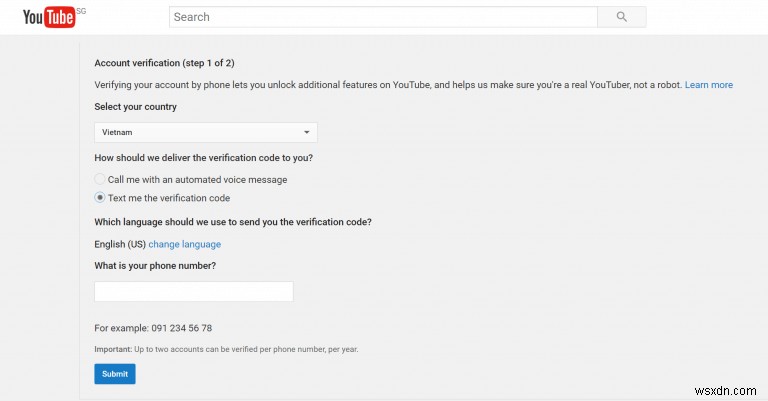
2단계 - 필요한 경우 웹캠 설정
데스크톱에서 라이브로 진행하기 때문에 일종의 카메라가 필요합니다. 웹캠을 성공적으로 설정했으면 다음 단계는 라이브로 진행됩니다. 게임이나 영화를 실시간 스트리밍하려면 YouTube에서 게임이나 영화를 실시간 스트리밍하는 방법으로 건너뛸 수 있습니다.
3단계 - YouTube 실시간 스트리밍 시작
YouTube 대시보드의 오른쪽 상단에 있는 카메라 모양의 아이콘을 클릭합니다. Go Live 버튼을 클릭하고 브라우저에 웹캠 액세스 권한을 부여하도록 허용합니다.> 스트림에 제목을 입력합니다.> 공개로 설정> 다음> YouTube에서 라이브 스트리밍 썸네일을 위해 포즈를 취하도록 요청합니다. 웹캠으로 사진을 캡처하고 진행하려면 Go Live 버튼을 클릭하십시오.
필요한 경우 스트림 종료 버튼을 클릭하여 라이브 스트림을 종료할 수 있습니다. YouTube 실시간 스트리밍 동영상이 채널에 자동으로 저장됩니다.
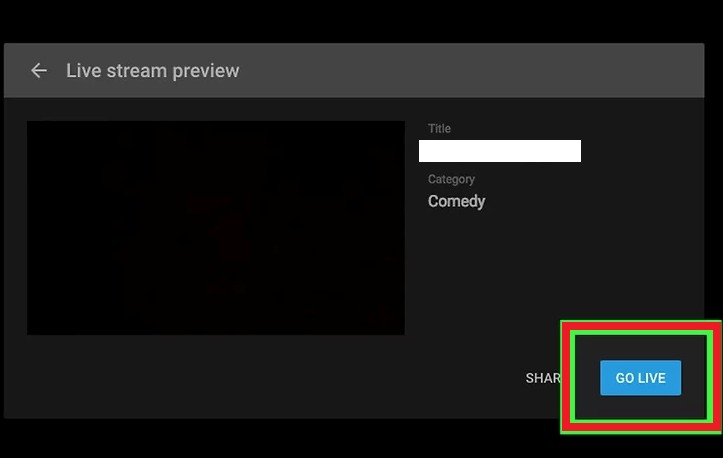
YouTube에서 게임 또는 영화를 라이브 스트리밍하는 방법
YouTube에서 게임을 실시간 스트리밍하려면 게임 플레이, 영화 등을 방송할 수 있는 인코더 소프트웨어가 필요합니다. 게임 출력을 캡처한 다음 YouTube로 스트리밍할 수 있게 해주는 인코더 목록을 확인하세요.
인코더로 라이브 스트림을 만들려면 아래 절차를 따르십시오.
1단계- 인코더 설치 및 설정
2단계- 실시간 스트리밍을 위해 YouTube 계정을 확인하는 방법을 이미 알려드렸으니 다음 단계를 진행하시면 됩니다.
3단계 – YouTube 화면의 오른쪽 상단 모서리에 있는 업로드 아이콘을 클릭합니다.
4단계 - 생방송 시작 버튼을 클릭하면 라이브 관제실로 이동합니다. YouTube 스트리밍을 위해 더 나아가려면 여기에서 스트림을 설정해야 합니다.
5단계 - 화면 상단의 스트림 클릭> 제목 및 설명 제공> 개인 정보 설정
6단계 - 이제 인코더를 시작하고 라이브 대시보드로 돌아가 미리보기가 팝업될 때까지 기다립니다.
7단계 – Go Live 버튼을 클릭하기만 하면 오른쪽에 있습니다.
완료되면 스트림 종료 버튼을 클릭하고 설정된 인코더에서 콘텐츠 전송을 중지합니다. 스트림 길이가 12시간 미만이면 비디오가 자동으로 보관됩니다. 실시간 스트림에 액세스하려면 YouTube 스튜디오 대시보드에서 실시간 탭으로 이동하세요.
휴대기기에서 YouTube 실시간 스트리밍 시작
YouTube 스트리밍을 시작하려면 구독자가 1,000명 이상인지 확인하세요. 그렇다면 아래 단계를 따르세요.
1단계- 기기에서 YouTube를 실행하고 필요한 경우 계정에 로그인합니다.
2단계- 카메라 아이콘을 탭하고 Go Live 옵션을 선택합니다.
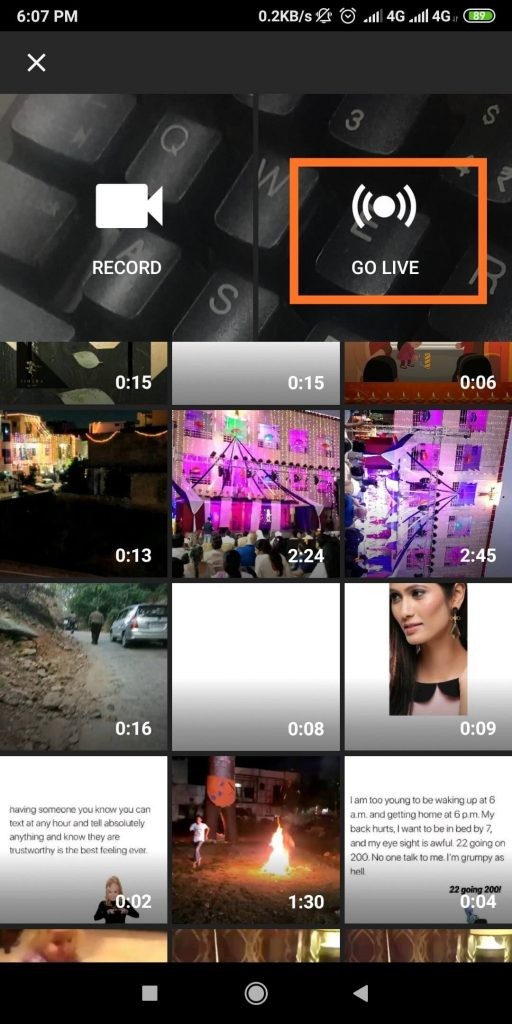
3단계- 실시간 스트리밍을 위해 YouTube에서 카메라, 마이크 및 위치에 액세스할 수 있도록 허용하세요.
4단계- 카메라 아이콘을 선택하여 실시간 스트림을 녹화하거나 전화 아이콘을 선택하여 화면에 있는 것을 캡처할 수 있습니다.
5단계- YouTube 라이브 스트림에 적절한 제목을 지정하고 개인정보 보호 설정을 선택하세요.
6단계 - Livestream을 추가로 사용자 지정하려면 추가 옵션으로 이동할 수 있습니다. 이러한 옵션에는 실시간 스트림 예약, 실시간 채팅 및 시청자의 연령 제한이 포함됩니다.
7단계 – 휴대전화 카메라로 YouTube 라이브 스트림의 썸네일을 캡처하거나 썸네일 사진을 업로드하도록 선택할 수도 있습니다.
8단계- 공유 옵션을 선택하고 Go Live 버튼을 탭하여 YouTube 실시간 스트리밍을 시작합니다.
완료 버튼을 탭하여 라이브 스트림을 종료한 다음 확인 버튼을 누르십시오.
그렇다면 YouTube Live Steaming에 대한 귀하의 생각은 어떻습니까? 시도해 본 적이 있습니까? 그렇다면 아래 댓글 섹션에서 경험을 공유하십시오. 또한 라이브 스트리밍 게임 및 기타 방송에 어떤 인코더를 사용했는지 알려주세요.
